一般来说脚本运行方式有直接双击或者在终端里以命令加参数的方式运行,对于Python脚本,也可以设置这两种方式。为了使脚本显得更方便一些(我们可以直接双击或者以命令的方式运行),可以采用下面这种方法:
原理:使用argv参数
概念解释
argc:argument counter,命令行参数个数
argv:argument vector, 命令行参数向量(内容)
argc(在C语言存在的变量)是这些命令参数的个数,在Python中因为argv是个列表,其长度len自然就是argc了,所以python中并没有为argc特地设置一个方法或者属性。
所以在Python中,sys.argv[0]的值就是文件名本身,sys.argv[1]就是第一个参数了。
样例代码:
# -*- coding:utf-8 -*-
import sys
inputc = "默认值" if len(sys.argv) == 1 else sys.argv[1]
print(inputc)
这样在双击执行py文件的时候,会输出“默认值”,因为此时argv列表只有一个元素argv[0],也就是文件名本身;
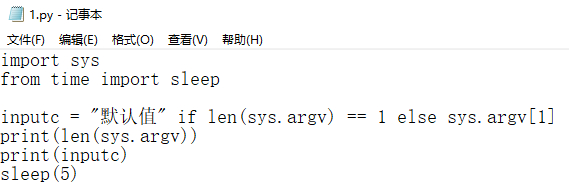
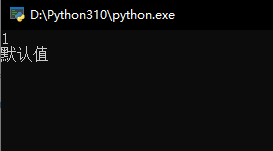
而在命令行中执行的时候,如果在python 1.py 后面加上一个字符串的话,就会输出字符串的内容。
例如 :
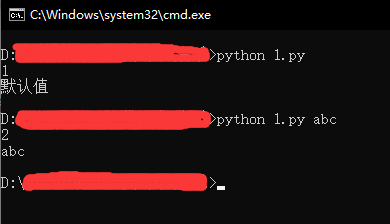























 2万+
2万+











 被折叠的 条评论
为什么被折叠?
被折叠的 条评论
为什么被折叠?








